Tugas Image Segmenter memungkinkan Anda membagi gambar menjadi beberapa area berdasarkan kategori yang telah ditentukan, dan menerapkan efek visual seperti pemburaman latar belakang. Petunjuk ini menunjukkan cara menggunakan Image Segmenter dengan aplikasi iOS.
Contoh kode yang dijelaskan dalam petunjuk ini tersedia di GitHub.
Anda dapat melihat cara kerja tugas ini dengan melihat demo Web. Untuk informasi selengkapnya tentang kemampuan, model, dan opsi konfigurasi tugas ini, lihat Ringkasan.
Contoh kode
Contoh kode MediaPipe Tasks berisi implementasi sederhana aplikasi Image Segmenter untuk iOS.
Contoh ini mengimplementasikan segmenter gambar yang menghasilkan mask kategori. Fitur ini menggunakan kamera di perangkat iOS fisik untuk melakukan segmentasi gambar pada feed kamera live, atau pada gambar dan video dari galeri perangkat.
Anda dapat menggunakan aplikasi ini sebagai titik awal untuk aplikasi iOS Anda sendiri, atau merujuknya saat mengubah aplikasi yang ada. Kode contoh Image Segmenter dihosting di GitHub.
Mendownload kode
Petunjuk berikut menunjukkan cara membuat salinan lokal contoh kode menggunakan alat command line git.
Untuk mendownload kode contoh:
Clone repositori git menggunakan perintah berikut:
git clone https://github.com/google-ai-edge/mediapipe-samples/Secara opsional, konfigurasikan instance git Anda untuk menggunakan checkout jarang, sehingga Anda hanya memiliki file untuk aplikasi contoh Image Segmenter:
cd mediapipe-samples git sparse-checkout init --cone git sparse-checkout set examples/image_segmentation/ios/
Setelah membuat versi lokal kode contoh, Anda dapat menginstal library tugas MediaPipe, membuka project menggunakan Xcode, dan menjalankan aplikasi. Untuk petunjuk, lihat Panduan Penyiapan untuk iOS.
Komponen utama
File berikut berisi kode penting untuk aplikasi contoh Image Segmenter:
- ImageSegmenterService.swift: Melakukan inisialisasi Image Segmenter, menangani pemilihan model, dan menjalankan inferensi pada data input.
- CameraViewController.swift: Mengimplementasikan UI untuk mode input feed kamera live dan memvisualisasikan hasilnya.
- MediaLibraryViewController.swift Mengimplementasikan UI untuk mode input file video dan gambar diam serta memvisualisasikan hasilnya.
Penyiapan
Bagian ini menjelaskan langkah-langkah utama untuk menyiapkan lingkungan pengembangan dan project kode untuk menggunakan Image Segmenter. Untuk informasi umum tentang cara menyiapkan lingkungan pengembangan untuk menggunakan tugas MediaPipe, termasuk persyaratan versi platform, lihat Panduan penyiapan untuk iOS.
Dependensi
Image Segmenter menggunakan library MediaPipeTasksVision, yang harus diinstal menggunakan CocoaPods. Library ini kompatibel dengan aplikasi Swift dan Objective-C, serta tidak memerlukan penyiapan khusus bahasa tambahan.
Untuk petunjuk menginstal CocoaPods di macOS, lihat panduan penginstalan
CocoaPods.
Untuk mengetahui petunjuk cara membuat Podfile dengan pod yang diperlukan untuk
aplikasi Anda, lihat Menggunakan
CocoaPods.
Tambahkan pod MediaPipeTasksVision di Podfile menggunakan kode berikut:
target 'MyImageSegmenterApp' do
use_frameworks!
pod 'MediaPipeTasksVision'
end
Jika aplikasi Anda menyertakan target pengujian unit, lihat Panduan Penyiapan untuk
iOS guna mendapatkan informasi tambahan tentang cara menyiapkan
Podfile.
Model
Tugas MediaPipe Image Segmenter memerlukan model terlatih yang kompatibel dengan tugas ini. Untuk mengetahui informasi selengkapnya tentang model terlatih yang tersedia untuk Image Segmenter, lihat bagian Model ringkasan tugas.
Pilih dan download model, lalu tambahkan ke direktori project Anda menggunakan Xcode. Untuk mengetahui petunjuk cara menambahkan file ke project Xcode, lihat Mengelola file dan folder di project Xcode.
Gunakan properti BaseOptions.modelAssetPath untuk menentukan jalur ke model
dalam app bundle Anda. Untuk contoh kode, lihat bagian berikutnya.
Membuat tugas
Anda dapat membuat tugas Image Segmenter dengan memanggil salah satu penginisialisasinya. Penginisialisasi
ImageSegmenter(options:) menerima nilai untuk opsi
konfigurasi.
Jika tidak memerlukan Image Segmenter yang diinisialisasi dengan opsi konfigurasi
yang disesuaikan, Anda dapat menggunakan penginisialisasi ImageSegmenter(modelPath:) untuk membuat
Image Segmenter dengan opsi default. Untuk informasi selengkapnya tentang opsi konfigurasi, lihat Ringkasan Konfigurasi.
Tugas Image Segmenter mendukung 3 jenis data input: gambar diam, file video, dan streaming video live. Secara default, ImageSegmenter(modelPath:) melakukan inisialisasi
tugas untuk gambar diam. Jika Anda ingin tugas diinisialisasi untuk memproses file
video atau streaming video live, gunakan ImageSegmenter(options:) untuk menentukan mode
video atau live stream yang berjalan. Mode livestream juga memerlukan opsi konfigurasi
imageSegmenterLiveStreamDelegate tambahan, yang memungkinkan
Image Segmenter mengirimkan hasil segmentasi gambar ke delegasi
secara asinkron.
Pilih tab yang sesuai dengan mode operasi Anda untuk melihat cara membuat tugas dan menjalankan inferensi.
Swift
Gambar
import MediaPipeTasksVision let modelPath = Bundle.main.path(forResource: "model", ofType: "tflite") let options = ImageSegmenterOptions() options.baseOptions.modelAssetPath = modelPath options.runningMode = .image options.shouldOutputCategoryMask = true options.shouldOutputConfidenceMasks = false let imageSegmenter = try ImageSegmenter(options: options)
Video
import MediaPipeTasksVision let modelPath = Bundle.main.path(forResource: "model", ofType: "tflite") let options = ImageSegmenterOptions() options.baseOptions.modelAssetPath = modelPath options.runningMode = .video options.shouldOutputCategoryMask = true options.shouldOutputConfidenceMasks = false let imageSegmenter = try ImageSegmenter(options: options)
Livestream
import MediaPipeTasksVision // Class that conforms to the `imageSegmenterLiveStreamDelegate` protocol and // implements the method that the image segmenter calls once it finishes // performing segmentation of each input frame. class ImageSegmenterResultProcessor: NSObject, ImageSegmenterLiveStreamDelegate { func imageSegmenter( _ imageSegmenter: ImageSegmenter, didFinishSegmentation result: ImageSegmenterResult?, timestampInMilliseconds: Int, error: Error?) { // Process the image segmentation result or errors here. } } let modelPath = Bundle.main.path(forResource: "model", ofType: "tflite") let options = ImageSegmenterOptions() options.baseOptions.modelAssetPath = modelPath options.runningMode = .liveStream options.shouldOutputCategoryMask = true options.shouldOutputConfidenceMasks = false // Set `imageSegmenterLiveStreamDelegate` to the object of the class that // confirms to the `ImageSegmenterLiveStreamDelegate` protocol. let processor = ImageSegmenterResultProcessor() options.imageSegmenterLiveStreamDelegate = processor let imageSegmenter = try ImageSegmenter(options: options)
Objective-C
Gambar
@import MediaPipeTasksVision; NSString *modelPath = [[NSBundle mainBundle] pathForResource:@"model" ofType:@"tflite"]; MPPImageSegmenterOptions *options = [[MPPImageSegmenterOptions alloc] init]; options.baseOptions.modelAssetPath = modelPath; options.runningMode = MPPRunningModeImage; options.shouldOutputCategoryMask = YES; options.shouldOutputConfidenceMasks = NO; MPPImageSegmenter *imageSegmenter = [[MPPImageSegmenter alloc] initWithOptions:options error:nil];
Video
@import MediaPipeTasksVision; NSString *modelPath = [[NSBundle mainBundle] pathForResource:@"model" ofType:@"tflite"]; MPPImageSegmenterOptions *options = [[MPPImageSegmenterOptions alloc] init]; options.baseOptions.modelAssetPath = modelPath; options.runningMode = MPPRunningModeVideo; options.shouldOutputCategoryMask = YES; options.shouldOutputConfidenceMasks = NO; MPPImageSegmenter *imageSegmenter = [[MPPImageSegmenter alloc] initWithOptions:options error:nil];
Livestream
@import MediaPipeTasksVision; // Class that conforms to the `MPPImageSegmenterLiveStreamDelegate` protocol // and implements the method that the image segmenter calls once it finishes // performing segmentation of each input frame. @interface APPImageSegmenterResultProcessor : NSObject@end @implementation APPImageSegmenterResultProcessor - (void)imageSegmenter:(MPPImageSegmenter *)imageSegmenter didFinishSegmentationWithResult:(MPPImageSegmenterResult *)imageSegmenterResult timestampInMilliseconds:(NSInteger)timestampInMilliseconds error:(NSError *)error { // Process the image segmentation result or errors here. } @end NSString *modelPath = [[NSBundle mainBundle] pathForResource:@"model" ofType:@"tflite"]; MPPImageSegmenterOptions *options = [[MPPImageSegmenterOptions alloc] init]; options.baseOptions.modelAssetPath = modelPath; options.runningMode = MPPRunningModeLiveStream; options.shouldOutputCategoryMask = YES; options.shouldOutputConfidenceMasks = NO; // Set `imageSegmenterLiveStreamDelegate` to the object of the class that // confirms to the `MPPImageSegmenterLiveStreamDelegate` protocol. APPImageSegmenterResultProcessor *processor = [APPImageSegmenterResultProcessor new]; options.imageSegmenterLiveStreamDelegate = processor; MPPImageSegmenter *imageSegmenter = [[MPPImageSegmenter alloc] initWithOptions:options error:nil];
Implementasi kode contoh Image Segmenter memungkinkan pengguna beralih antara mode pemrosesan. Pendekatan ini membuat kode pembuatan tugas menjadi lebih rumit dan mungkin tidak sesuai untuk kasus penggunaan Anda.
Opsi konfigurasi
Tugas ini memiliki opsi konfigurasi berikut untuk aplikasi iOS:
| Nama Opsi | Deskripsi | Rentang Nilai | Nilai Default |
|---|---|---|---|
runningMode |
Menetapkan mode berjalan untuk tugas. Ada tiga
mode: GAMBAR: Mode untuk input gambar tunggal. VIDEO: Mode untuk frame video yang didekode. LIVE_STREAM: Mode untuk live stream data input, seperti dari kamera. Dalam mode ini, ImageSegmenterLiveStreamDelegate
harus ditetapkan ke instance class yang mengimplementasikan
ImageSegmenterLiveStreamDelegate untuk menerima hasil
segmentasi secara asinkron.
|
{RunningMode.image, RunningMode.video, RunningMode.liveStream} |
RunningMode.image |
shouldOutputCategoryMask |
Jika ditetapkan ke True, output akan menyertakan mask segmentasi
sebagai gambar uint8, dengan setiap nilai piksel menunjukkan nilai kategori
pemenang. |
{True, False} |
False |
shouldOutputConfidenceMasks |
Jika ditetapkan ke True, output akan menyertakan mask segmentasi
sebagai gambar nilai float, dengan setiap nilai float mewakili peta skor
keyakinan kategori. |
{True, False} |
True |
displayNamesLocale |
Menetapkan bahasa label yang akan digunakan untuk nama tampilan yang diberikan dalam
metadata model tugas, jika tersedia. Default-nya adalah en untuk
bahasa Inggris. Anda dapat menambahkan label yang dilokalkan ke metadata model kustom
menggunakan TensorFlow Lite Metadata Writer API |
Kode lokalitas | id |
result_callback |
Menetapkan pemroses hasil untuk menerima hasil segmentasi
secara asinkron saat pemisah gambar berada dalam mode LIVE_STREAM.
Hanya dapat digunakan jika mode berjalan disetel ke LIVE_STREAM |
T/A | T/A |
Jika mode berjalan disetel ke LIVE_STREAM, Image Segmenter memerlukan
opsi konfigurasi imageSegmenterLiveStreamDelegate tambahan, yang
memungkinkan Image Segmenter mengirimkan hasil segmentasi gambar secara asinkron.
Delegasi harus mengimplementasikan
metode imageSegmenter(_:didFinishSegmentation:timestampInMilliseconds:error:),
yang dipanggil Image Segmenter setelah memproses hasil dari melakukan
segmentasi pada setiap frame.
| Nama opsi | Deskripsi | Rentang Nilai | Nilai Default |
|---|---|---|---|
imageSegmenterLiveStreamDelegate |
Memungkinkan Image Segmenter menerima hasil dari melakukan segmentasi gambar secara asinkron dalam mode live stream. Class yang instance-nya
ditetapkan ke properti ini harus mengimplementasikan
metode
imageSegmenter(_:didFinishSegmentation:timestampInMilliseconds:error:). |
Tidak berlaku | Tidak ditetapkan |
Menyiapkan data
Anda perlu mengonversi gambar atau frame input menjadi objek MPImage sebelum
meneruskannya ke Image Segmenter. MPImage mendukung berbagai jenis format gambar iOS, dan dapat menggunakannya dalam mode berjalan apa pun untuk inferensi. Untuk informasi
selengkapnya tentang MPImage, lihat
MPImage API.
Pilih format gambar iOS berdasarkan kasus penggunaan dan mode operasi yang diperlukan
aplikasi Anda.MPImage menerima format gambar iOS UIImage, CVPixelBuffer, dan
CMSampleBuffer.
UIImage
Format UIImage sangat cocok untuk mode operasi berikut:
Gambar: gambar dari app bundle, galeri pengguna, atau sistem file yang diformat sebagai gambar
UIImagedapat dikonversi menjadi objekMPImage.Video: gunakan AVAssetImageGenerator untuk mengekstrak frame video ke format CGImage, lalu konversikan ke gambar
UIImage.
Swift
// Load an image on the user's device as an iOS `UIImage` object. // Convert the `UIImage` object to a MediaPipe's Image object having the default // orientation `UIImage.Orientation.up`. let image = try MPImage(uiImage: image)
Objective-C
// Load an image on the user's device as an iOS `UIImage` object. // Convert the `UIImage` object to a MediaPipe's Image object having the default // orientation `UIImageOrientationUp`. MPImage *image = [[MPPImage alloc] initWithUIImage:image error:nil];
Contoh ini menginisialisasi MPImage dengan orientasi
UIImage.Orientation.Up
default. Anda dapat menginisialisasi MPImage dengan salah satu nilai
UIImage.Orientation
yang didukung. Image Segmenter tidak mendukung orientasi yang dicerminkan seperti .upMirrored,
.downMirrored, .leftMirrored, .rightMirrored.
Untuk mengetahui informasi selengkapnya tentang UIImage, lihat Dokumentasi Developer Apple
UIImage.
CVPixelBuffer
Format CVPixelBuffer sangat cocok untuk aplikasi yang menghasilkan frame
dan menggunakan framework CoreImage
iOS untuk pemrosesan.
Format CVPixelBuffer sangat cocok untuk mode operasi berikut:
Gambar: aplikasi yang menghasilkan gambar
CVPixelBuffersetelah beberapa pemrosesan menggunakan frameworkCoreImageiOS dapat dikirim ke Image Segmenter dalam mode pengoperasian gambar.Video: frame video dapat dikonversi ke format
CVPixelBufferuntuk pemrosesan, lalu dikirim ke Image Segmenter dalam mode video.livestream: aplikasi yang menggunakan kamera iOS untuk membuat frame dapat dikonversi ke format
CVPixelBufferuntuk diproses sebelum dikirim ke Image Segmenter dalam mode livestream.
Swift
// Obtain a CVPixelBuffer. // Convert the `CVPixelBuffer` object to a MediaPipe's Image object having the default // orientation `UIImage.Orientation.up`. let image = try MPImage(pixelBuffer: pixelBuffer)
Objective-C
// Obtain a CVPixelBuffer. // Convert the `CVPixelBuffer` object to a MediaPipe's Image object having the // default orientation `UIImageOrientationUp`. MPImage *image = [[MPPImage alloc] initWithUIImage:image error:nil];
Untuk mengetahui informasi selengkapnya tentang CVPixelBuffer, lihat Dokumentasi Developer Apple
CVPixelBuffer.
CMSampleBuffer
Format CMSampleBuffer menyimpan sampel media dari jenis media yang seragam, dan
sangat cocok untuk mode berjalan live stream. Frame live dari kamera iOS
dikirim secara asinkron dalam format CMSampleBuffer oleh iOS
AVCaptureVideoDataOutput.
Swift
// Obtain a CMSampleBuffer. // Convert the `CMSampleBuffer` object to a MediaPipe's Image object having the default // orientation `UIImage.Orientation.up`. let image = try MPImage(sampleBuffer: sampleBuffer)
Objective-C
// Obtain a `CMSampleBuffer`. // Convert the `CMSampleBuffer` object to a MediaPipe's Image object having the // default orientation `UIImageOrientationUp`. MPImage *image = [[MPPImage alloc] initWithSampleBuffer:sampleBuffer error:nil];
Untuk mengetahui informasi selengkapnya tentang CMSampleBuffer, lihat Dokumentasi Developer Apple
CMSampleBuffer.
Menjalankan tugas
Untuk menjalankan Image Segmenter, gunakan metode segment() yang khusus untuk mode
jalan yang ditetapkan:
- Gambar diam:
segment(image:) - Video:
segment(videoFrame:timestampInMilliseconds:) - Livestream:
segmentAsync(image:timestampInMilliseconds:)
Contoh kode berikut menunjukkan contoh sederhana cara menjalankan Image Segmenter dalam berbagai mode operasi ini:
Swift
Gambar
let result = try imageSegmenter.segment(image: image)
Video
let result = try imageSegmenter.segment(
videoFrame: image,
timestampInMilliseconds: timestamp)
Live stream
try imageSegmenter.segmentAsync(
image: image,
timestampInMilliseconds: timestamp)
Objective-C
Gambar
MPPImageSegmenterResult *result = [imageSegmenter segmentImage:image error:nil];
Video
MPPImageSegmenterResult *result = [imageSegmenter segmentVideoFrame:image timestampInMilliseconds:timestamp error:nil];
Live stream
BOOL success = [imageSegmenter segmentAsyncImage:image timestampInMilliseconds:timestamp error:nil];
Contoh kode Image Segmenter menunjukkan implementasi setiap mode ini
secara lebih mendetail segment(image:),
segment(videoFrame:timestampInMilliseconds:), dan
segmentAsync(image:timestampInMilliseconds:).
Perhatikan hal berikut:
Saat berjalan dalam mode video atau mode live stream, Anda juga harus memberikan stempel waktu frame input ke tugas Image Segmenter.
Saat berjalan dalam mode gambar atau video, tugas Image Segmenter akan memblokir thread saat ini hingga selesai memproses gambar atau frame input. Untuk menghindari pemblokiran thread saat ini, jalankan pemrosesan di thread latar belakang menggunakan framework Dispatch atau NSOperation iOS.
Saat berjalan dalam mode live stream, tugas Image Segmenter akan segera ditampilkan dan tidak memblokir thread saat ini. Metode ini memanggil metode
imageSegmenter(_:didFinishSegmentation:timestampInMilliseconds:error:)dengan segmenter gambar setelah memproses setiap frame input. Image Segmenter memanggil metode ini secara asinkron pada antrean pengiriman serial khusus. Untuk menampilkan hasil di antarmuka pengguna, kirimkan hasil ke antrean utama setelah memproses hasilnya. Jika fungsisegmentAsyncdipanggil saat tugas Image Segmenter sedang sibuk memproses frame lain, Image Segmenter akan mengabaikan frame input baru.
Menangani dan menampilkan hasil
Setelah menjalankan inferensi, tugas Image Segmenter akan menampilkan objek ImageSegmenterResult
yang berisi hasil tugas segmentasi. Konten
output bergantung pada jenis output yang Anda tetapkan saat
mengonfigurasi
tugas.
Gambar berikut menunjukkan visualisasi output tugas untuk mask nilai kategori. Rentang mask kategori adalah [0, 255] dan setiap nilai piksel
mewakili indeks kategori pemenang dari output model. Indeks kategori
pemenang memiliki skor tertinggi di antara kategori yang dapat dikenali model.

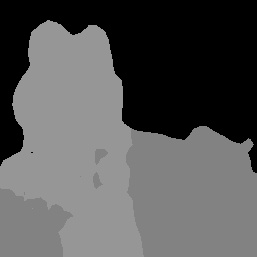
Output mask kategori dan gambar asli. Gambar sumber dari set data Pascal VOC 2012.
Kode contoh Image Segmenter menunjukkan cara menampilkan hasil Image Segmenter. Lihat contoh kode untuk mengetahui detailnya.

